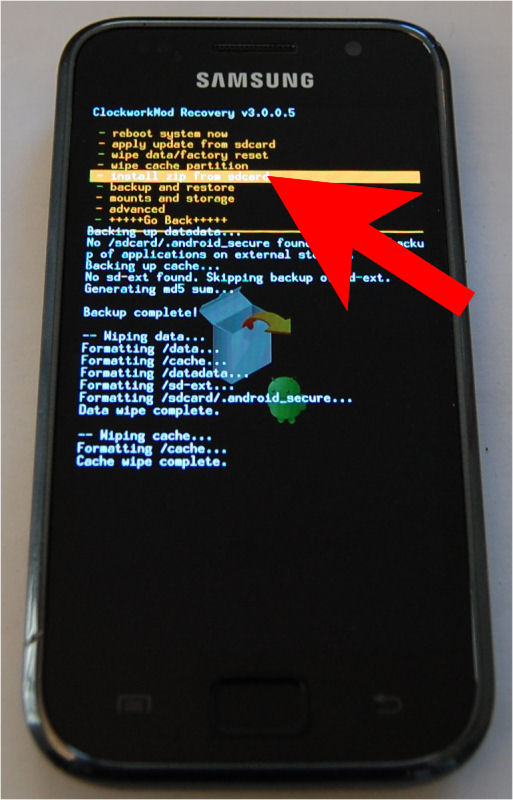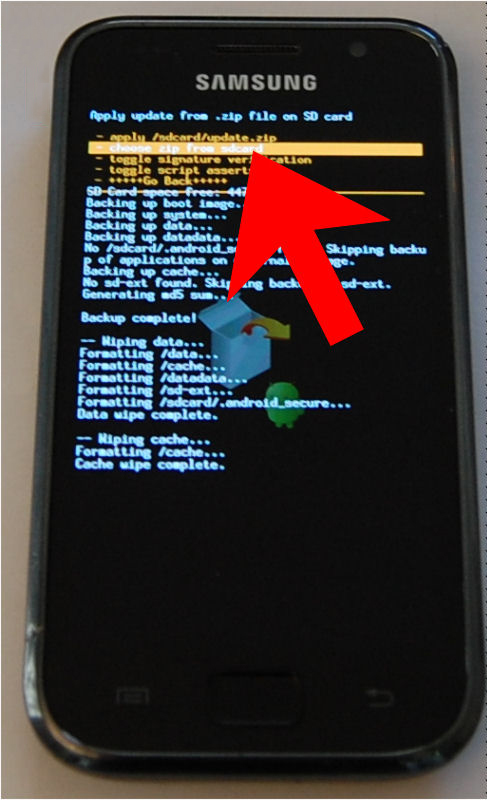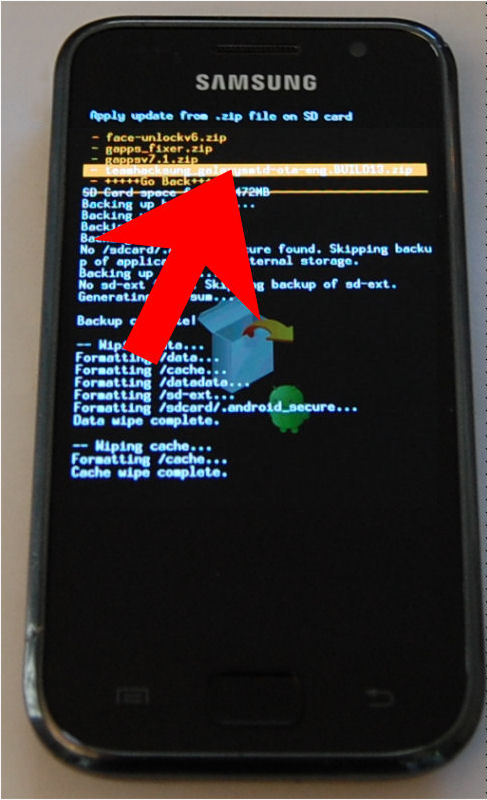bielo
Viel Schöner? Ja, glaube ich dir. Weißt du, wie mir das Herz heute ging? Nun muss ich den Thread erst mal lesen und vor allem verstehen. Da sind so viele Begriffe drin, die ich vermutlich alles gar nicht kennen muss.

Vielleicht gibt es ja mal irgendwann eine Anleitung wie diese hier. Die war nämlich für mich als Neulin super.
Wie gesagt, die gibt es eigentlich schon...
Ich schreibe die mal hier her in einzelnen Schritten:
Hinweis:
In den Bildern ist noch der alte ClockworkMod zu sehen (Orange), wenn du Android 4.0 bzw. CyanogenMod 9 installiert hast, dann ist dieser Blau. Die Funktionen bleiben aber die gleichen, der Aufbau ist nur geringfügig anders, also keine Panik!Beim ersten Flashvorgang von CyanogenMod 9/AOKP/Android 4.0 muss man zuerst einmal den ClockworkMod mit der genannten
Tastenkombination starten.
Wenn man in diesem angekommen ist, dann muss man zuerst zu "install zip from sdcard" navigieren und dann mit Power oder Home-Taste oder Power-Knopf bestätigen.
Hier das Bild von dem ersten Schritt:
Danach muss man zu "choose zip from sdcard" navigieren und ein weiteres Mal bestätigen.
Das Bild vom zweiten Schritt:
Nun muss man nach der Datei suchen, die man flashen möchte. Diese ist natürlich in dem Ordner, in den du sie verschoben hast!
Der 3. Schritt
könnte bei dir so aussehen: (am Beispiel von CyanogenMod 9)
Wenn man die Datei gefunden hat, dann bestätigt man ein weiteres Mal und kommt in eine Übersicht, wo einmal "Yes" und mehrere Male "No" steht.
Natürlich muss man, um die Datei zu flashen, zu "Yes" navigieren und ein weiteres Mal bestätigen, dann wird die Datei geflasht bzw. installiert.
Diese Schritte sind bei jedem Custom Kernel und Mod im .zip Format identisch und werden haargenau auf dieselbe Art und Weise installiert wie zum Beispiel CyanogenMod 9 selbst! und wenn man es in die AOKP Anleitung einbauen würde, dann würde es so aussehen:
Fall 3 - Du kommst einer beliebigen Custom Rom?
1. Führe eine Sicherung deines Systems über den ClockworkMod durch (Nandroid Backup).
2. Wipe dein Handy (Factory Reset + Cache wipen). (Wird bei einer neu aufgesetzten 2.3.6 JVU Firmware nicht benötigt)
3. Installiere die AOKP Rom.
3.1. Schalte dein Handy aus.
3.2. Drücke Lauter + Power-Knopf + Home-Taste im ausgeschaltetem Zustand, um in den ClockwokMod Recovery Modus zu starten.
3.3. Navigiere zu "install zip from sdcard" und bestätige mit Power-Knopf oder Home-Taste.
3.4. Navigiere zu "choose zip from sdcard" und bestätige mit Power-Knopf oder Home-Taste.
3.5. Navigiere zu dem Verzeichnis auf deiner SD Karte, wo du die "aokp_galaxysmtd_milestone-5.zip" gespeichert hast und bestätige mit Power-Knopf oder Home-Taste.
3.6. Navigiere zu "yes" und bestätige mit Power-Knopf oder Home-Taste.
4. Wenn dein Smartphone ständig neu startet, dann entferne den Akku, setze ihn wieder ein und starte erneut in den Recovery-Modus (ClockworkMod wurde von 3.X auf 5.X aktualisiert).
5. Installiere die AOKP Rom ein weiteres Mal wie oben beschrieben. Dieses Mal sollte es komplett durchlaufen.
6. Installiere die
Google Apps (am besten von der internen SD-Karte aus).
6.1. Schalte dein Handy aus.
6.2. Drücke Lauter + Power-Knopf + Home-Taste im ausgeschaltetem Zustand, um in den ClockwokMod Recovery Modus zu starten.
6.3. Navigiere zu "install zip from sdcard" und bestätige mit Power-Knopf oder Home-Taste.
6.4. Navigiere zu "choose zip from sdcard" und bestätige mit Power-Knopf oder Home-Taste.
6.5. Navigiere zu dem Verzeichnis auf deiner SD Karte, wo du die "gapps-ics-2012XXXX-signed.zip" gespeichert hast und bestätige mit Power-Knopf oder Home-Taste.
7. Factory Reset, dann neu starten.
8. Fertig!
Natürlich müsste ich das noch weiter vereinfachen bzw. noch detailierter erklären aber so sollte es zumindest einfacher zu verstehen sein... werde das dann im AOKP Thread mal updaten
Der Ultimative (Flash) Guide | AOKP (Anfänger) | Die JVU-Keule :grin: | Custom Kernels | 2.3.3 JVI | CyanogenMod 10.1 (Anfänger)